10.6 制作费用报销单
新建空白工作表,输入费用报销单相关的文本信息,并配合使用“设置单元格格式”对话框中的功能对其设置格式以及样式,参照图10.6-1所示。
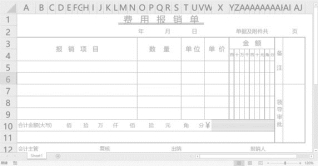
图10.6-1 设置费用报销单模板样式
(1)计算当前年份
选择M2单元格,输入公式“=YEAR(NOW())”,输入完毕后按Enter键结束,即可获得计算机系统当前的年份,结果如图10.6-2所示。
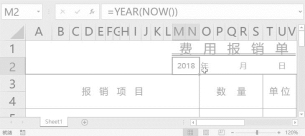
图10.6-2 输入计算当前年份的公式
(2)计算当前月份
选择P2单元格,设置自定义数字格式为“00”,然后输入公式“=MONTH(NOW())”,输入完毕后按Enter键结束,即可获得带前导0的计算机系统当前月份,结果如图10.6-3所示。
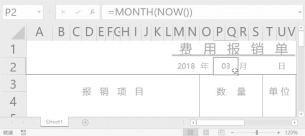
图10.6-3 输入计算当前月份的公式
(3)计算当前日期
选择S2单元格,设置自定义数字格式为“00”,并输入公式“=DAY(NOW())”,输入完毕后按Enter键结束,即可获得带前导0的计算机当前日期,如图10.6-4所示。
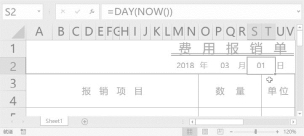
图10.6-4 输入计算当前日期的公式
(4)计算金额
在模板中录入业务数据,比如要报销的项目、数量、单位和单价,如图10.6-5所示。
将AK列设置为辅助列,选择AK5单元格,输入公式“=O5*W5”,输入完毕后按Enter键结束,并将公式向下填充至AK9单元格,即可计算出报销项目的金额,如图10.6-6所示。
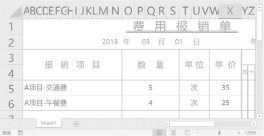
图10.6-5 录入业务数据

图10.6-6 输入计算金额的公式
(5)提取金额的数字
选择Y5单元格,输入公式“=IF($AK5,LEFT(RIGHT(" "&$AK5*100,10-COLUMN(A1))),"")”,输入完毕后按Enter键结束,并将公式向右边填充至AG5单元格,然后继续选中Y5:AG5单元格区域并将公式向下填充至Y9:AG9单元格区域,都做不带格式的填充,即可提取出AK列金额的各位数字,结果如图10.6-7所示。
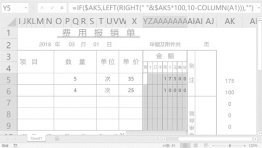
图10.6-7 输入提取金额各位数字的公式
(6)计算合计金额
选择X10单元格,输入公式“=SUM(AK5:AK9)”,输入完毕后按Enter键结束,即可计算出小写的合计金额,结果如图10.6-8所示。
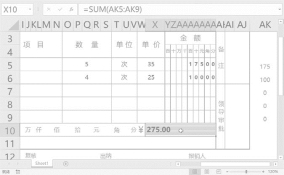
图10.6-8 输入计算合计金额(小写)的公式
在AK3单元格输入大写数字文本“零壹贰叁肆伍陆柒捌玖”,然后在第10行对应的单元格中输入以下公式:
选择D10单元格,输入公式
“=IF(X10>=1000000,MID(AK3,RIGHT(TRUNC(X10/10^6),1)+1,1),"〇")”
选择F10单元格,输入公式
“=IF(X10>=100000,MID(AK3,RIGHT(TRUNC(X10/10^5),1)+1,1),"〇")”
选择I10单元格,输入公式
“=IF(X10>=10000,MID(AK3,RIGHT(TRUNC(X10/10^4),1)+1,1),"〇")”
选择K10单元格,输入公式
“=IF(X10>=1000,MID(AK3,RIGHT(TRUNC(X10/10^3),1)+1,1),"〇")”
选择M10单元格,输入公式
“=IF(X10>=100,MID(AK3,RIGHT(TRUNC(X10/10^2),1)+1,1),"〇")”
选择O10单元格,输入公式
“=IF(X10>=10,MID(AK3,RIGHT(TRUNC(X10/10^1),1)+1,1),"〇")”
选择Q10单元格,输入公式
“=IF(X10>=1,MID(AK3,RIGHT(TRUNC(X10/10^0),1)+1,1),"〇")”
选择S10单元格,输入公式
“=IF(X10>=0.1,MID(AK3,RIGHT(TRUNC(X10/10^-1),1)+1,1),"〇")”
选择U10单元格,输入公式
“=IF(X10>0,MID(AK3,RIGHT(TRUNC(X10/10^-2),1)+1,1),"〇")”
公式输入完毕后,可以看到计算的结果如图10.6-9所示。
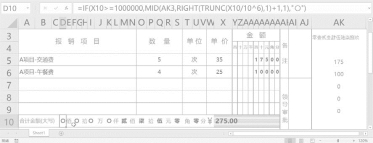
图10.6-9 输入计算合计金额(大写)的公式
最后可以将辅助列AK列隐藏,如图10.6-10所示。每次使用只需输入“报销项目”“数量”“单位”“单价”以及“单据及附件”页数即可,“日期”“金额”和“大、小写合计金额”均可以自动计算,输入以上业务数据后打印出来交由各部门人员审核签字即可。

图10.6-10 费用报销单制作完成
